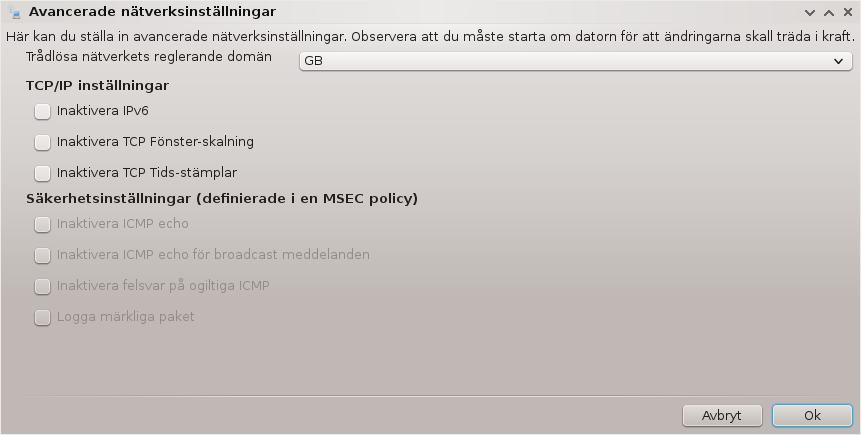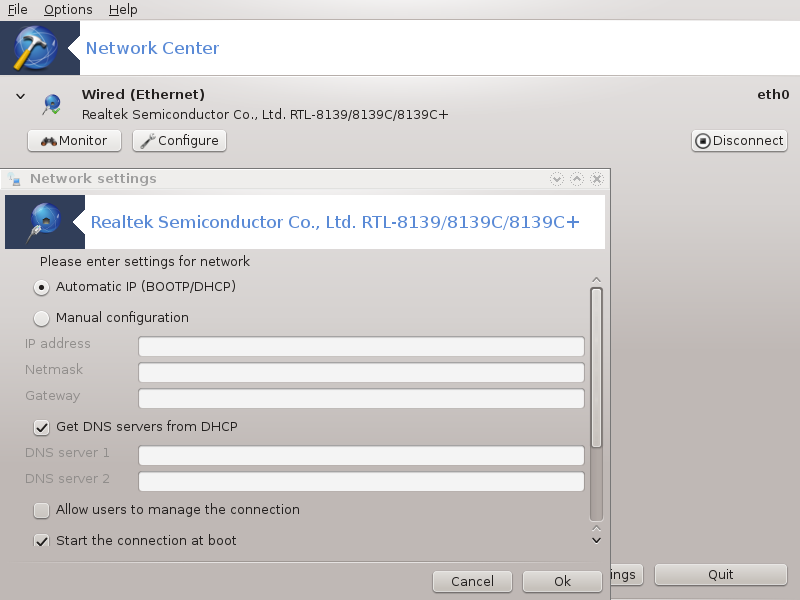
Det här verktyget[19] finns i Mageias kontrollcenter under fliken Nätverk och Internet, Nätverkscenter.
När det här verktyget startas öppnas ett fönster som visar alla nätverk som är konfigurerade på datorn oavsett typ (trådburet, trådlöst, satellit osv.). När du klickar på en av dem så dyker tre eller fyra nya knappar upp beroende på vilken nätverkstyp det är. Sedan kan du kan söka efter nätverk, ändra inställningar eller koppla upp/ifrån. Detta verktyg är inte till för att skapa ett nätverk. För detta kan du titta på Skapa ett nytt nätverksinterface (LAN, ISDN, ADSL, ...) på samma flik i MCC.
I skärmdumpen nedan som är ett exempel kan vi se två nätverk, det första är
trådburet och uppkopplat vilket vi kan se med den här ikonen  (den här är inte uppkopplad
(den här är inte uppkopplad ), och den andra sektionen visar ett
trådlöst nätverk som inte är uppkopplat som vi kan se med den här ikonen
), och den andra sektionen visar ett
trådlöst nätverk som inte är uppkopplat som vi kan se med den här ikonen
 och den här
och den här  om det är uppkopplat. Färgkoden för de
andra nätverken är alltid densamma, grön för uppkopplad och röd för
nerkopplad.
om det är uppkopplat. Färgkoden för de
andra nätverken är alltid densamma, grön för uppkopplad och röd för
nerkopplad.
I den trådlösa delen av skärmen ser du också alla hittade nätverk med dess SSID, om de är krypterade (i rött) eller okrypterade (i grönt) och . Klicka på ett av dem och sedan på antingen , eller . Det är också möjligt att byta till ett annat nätverk här. Om ett privat nätverk väljs kommer nätverksinställningarna (se nedan) att fråga efter fler inställningar (särskilt en krypteringsnyckel).
Klicka på för att uppdatera skärmen.
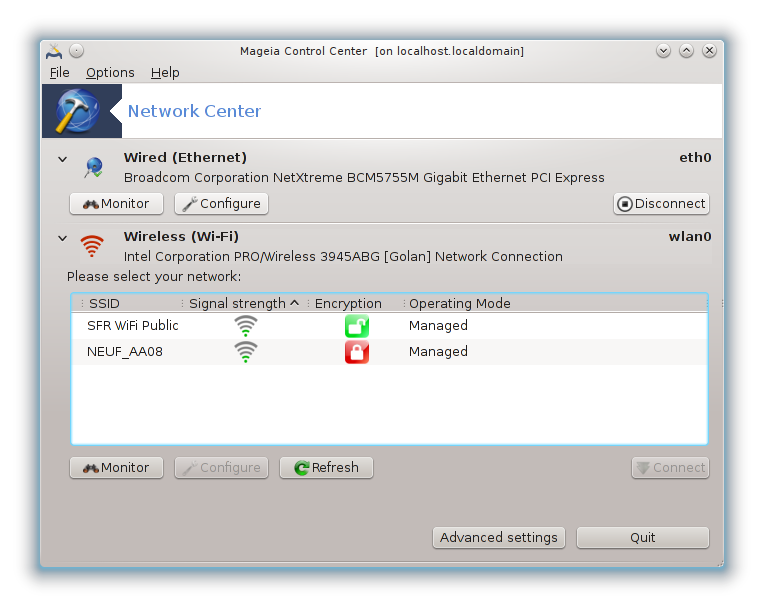
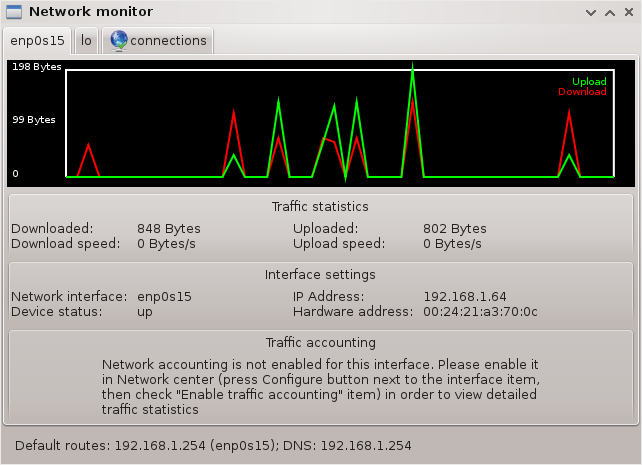
Med den här knappen kan du övervaka nätverkets aktivitet, hämtning till datorn (i rött) och skickat från datorn (ut mot internet, i grönt). Detta fönster är också tillgängligt genom att högerklicka på .
Det finns en flik för varje nätverk (här ser vi eth0 som trådburet, lo som lokalt och wlan0 som trådlöst) och en anslutningsflik som visar detaljer om anslutningens status.
Notera
Längst ner i fönstret står det Trafikloggning. Vi kommer att titta på det i nästa avsnitt.
A - För ett trådburet nätverk
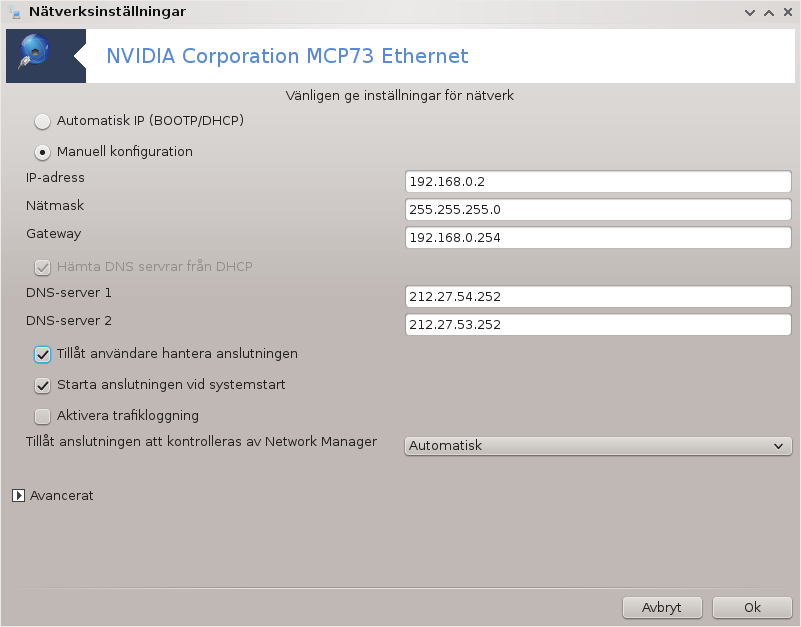
Det är möjligt att ändra alla inställningar som anges när nätverket skapas. För det mesta så räcker det med att kryssa i men om det uppstår problem kan manuell konfiguration ge bättre resultat.
För ett hemmanätverk brukar IP-adress alltid likna 192.168.0.x, Nätmask är 255.255.255.0.Gateway och DNS-servrar är tillgängliga från din leverantörs hemsida.
Om är markerad kommer trafiken att beräknas på en basis per timme, dag eller månad. Resultaten är tillgängliga i nätverksövervakaren från förra sektionen. När den har aktiverats kan du behöva starta om nätverket.
Tillåt att gränsnittet hanteras av nätverkscenter:
Detta avsnitt har inte skrivits ännu i brist på resurser. Om du tror att du kan skriva denna hjälptext, kontakta Dokumentations-teamet. Tack på förhand.
Detta avsnitt har inte skrivits ännu i brist på resurser. Om du tror att du kan skriva denna hjälptext, kontakta Dokumentations-teamet. Tack på förhand.
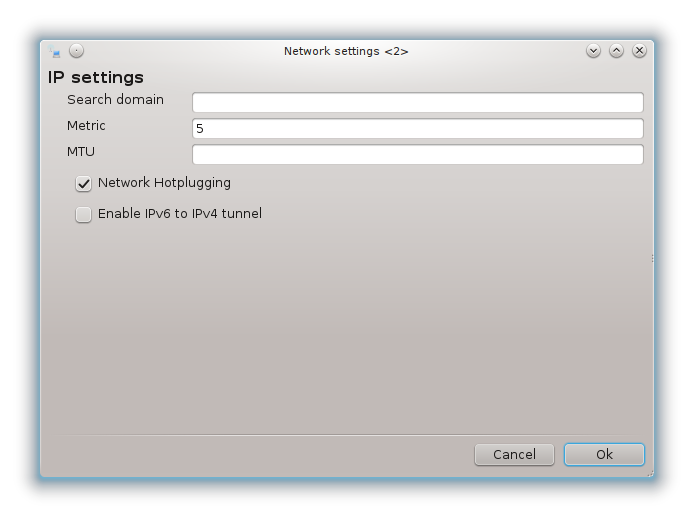
B - För ett trådlöst nätverk
Endast de objekt som inte redan visas ovan förklaras
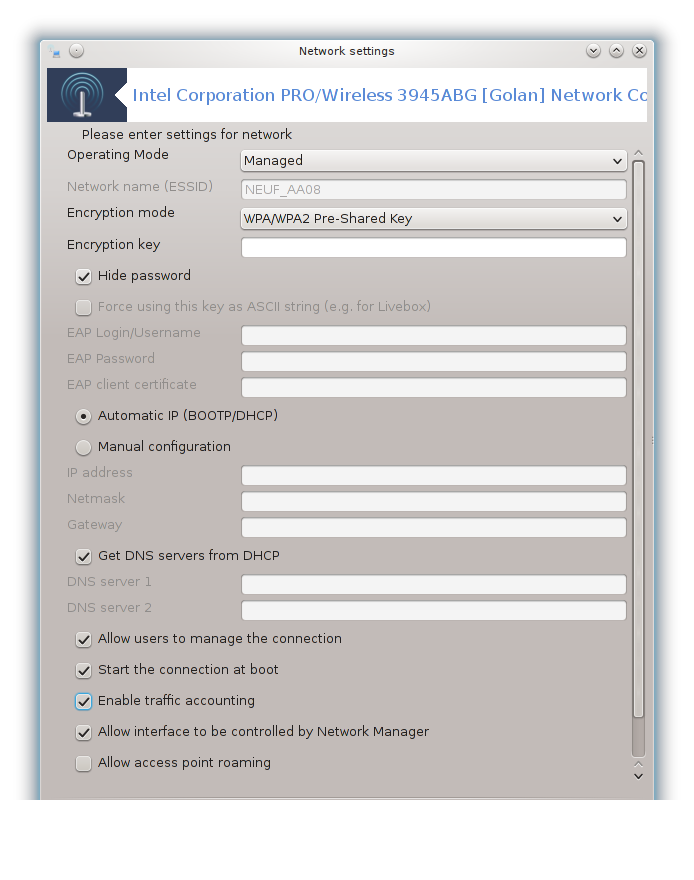
Drifläge:
Välj Hanterat om anslutningen är via en åtkomstpunkt, en ESSID har hittats. Välj Ad-hoc om det är ett peer to peer-nätverk. Välj Master om ditt nätverk används som åtkomstpunkt, ditt nätverkskort måste ha stöd för detta läget.
Krypteringsläge och krypteringsnyckel:
Om detta är ett privat nätverk så behöver du veta dessa inställningar.
WEP använder ett lösenord och är svagare än WPA som använder en passfras. WPA fördefinierad nyckel kallas även för WPA Personal eller WPA Home. WPA Enterprise används sällan i privata nätverk.
Tillåt roaming för åtkomstpunkt:
Roaming är en teknik som gör att datorn kan ändra sin åtkomstpunkt samtidigt som den är ansluten till nätverket.
Den här sidan har inte skrivits ännu i brist på resurser. Om du tror dig kunna skriva denna hjälptext så hör gärna av dig till dokumentations-teamet. Tack på förhand.
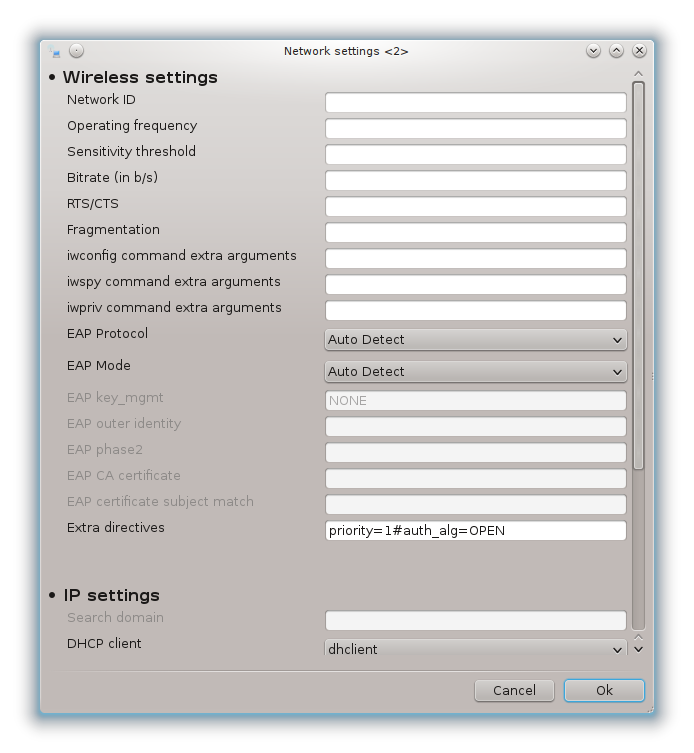
Detta avsnitt har inte skrivits ännu i brist på resurser. Om du tror att du kan skriva denna hjälptext, kontakta Dokumentations-teamet. Tack på förhand.